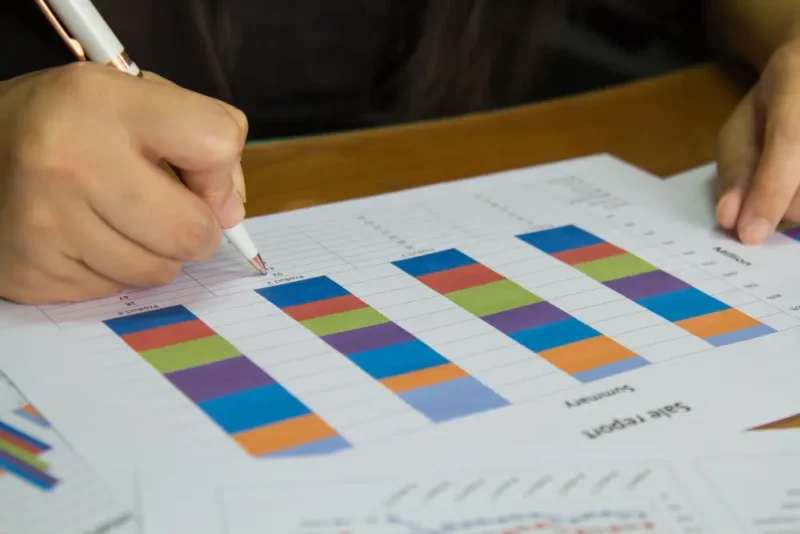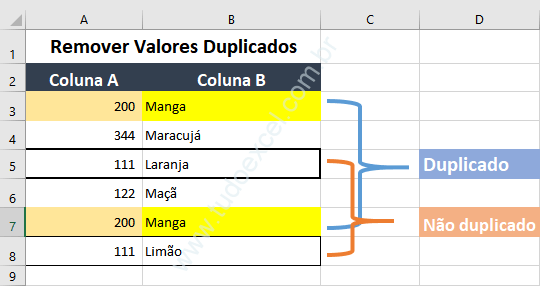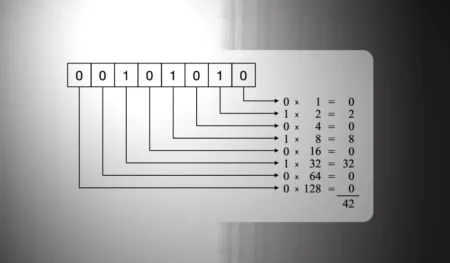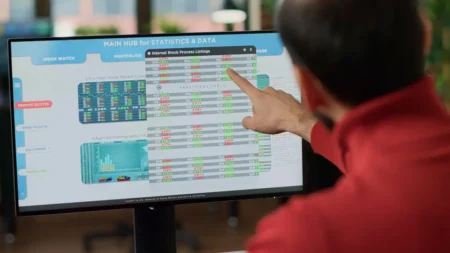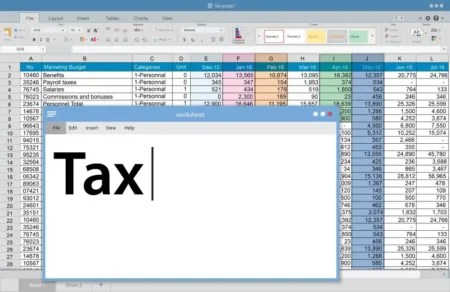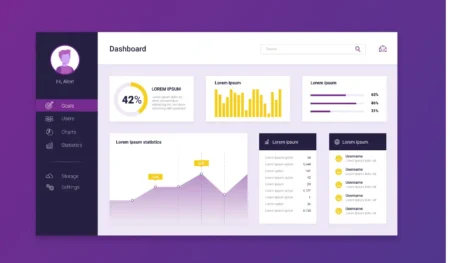Aprenda como remover valores duplicados em uma planilha do Excel de forma rápida e eficiente. Guia completo com exemplos práticos, tabelas e métodos comprovados para otimizar suas planilhas.
No Excel, você pode filtrar valores exclusivos, ou remover valores duplicados. Isso é interessante, para quem quer importar dados de outras fontes, ou até mesmo do próprio Excel e filtrar dados para criar relatórios limpos.
Exemplo: você precisa exportar uma base de dados de um ERP na sua empresa, no formato .xlsx e imprimir um relatório para seu chefe, mas existem dados duplicados, linhas em branco, etc. Não sepreocupe, apenas siga as etapas abaixo.
No Excel 2016, que é a base deste tutorial, existem várias maneiras de filtrar valores exclusivos ou de remover valores duplicados:
Índice
- Siga Estas Etapas Para Remover Dados Duplicados:
- Por Que É Importante Remover Valores Duplicados?
- Outros Métodos Para Remover Valores Duplicados no Excel
- Exemplo Detalhado: Removendo Duplicatas de Lista de Clientes
- Vantagens de Remover Valores Duplicados em uma Planilha
- Dicas Importantes Antes de Remover Duplicatas
- Conclusão
- Perguntas Frequentes
- 1. Como remover valores duplicados mantendo apenas o primeiro registro?
- 2. É possível remover duplicatas baseado em apenas uma coluna específica?
- 3. Como recuperar dados se removi duplicatas por engano?
- 4. A função "Remover Duplicatas" funciona com fórmulas na planilha?
- 5. Posso remover duplicatas de várias planilhas simultaneamente?
- 6. Como identificar quantos duplicatas foram removidos?
Siga Estas Etapas Para Remover Dados Duplicados:
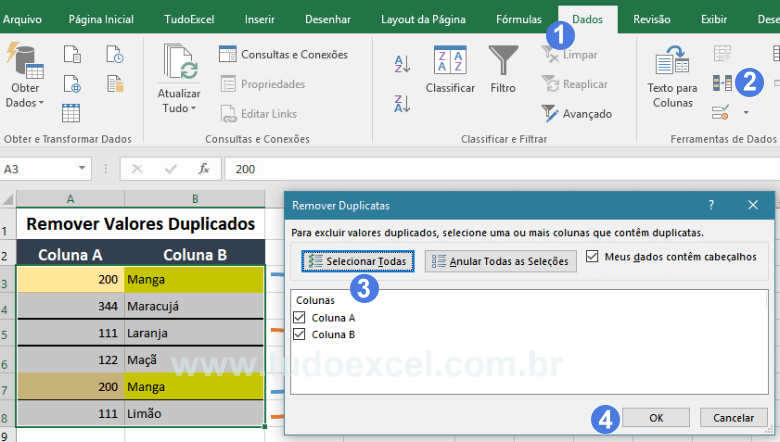
- Selecione o intervalo, onde estão os dados.
- Vá para a faixa de opções DADOS.
- Localize o grupo Ferramentas de Dados.
Nota: verifique se o Excel é capaz de remover todos os dados duplicados e alocar os dados relacionados à mesma linha. Por exemplo, a TABELA LOGO ABAIXO mostra dados repetidos em duas colunas. Se o Excel remover apenas os dados duplicados da coluna A, os dados da coluna B poderão sofrer alterações em relação ao deslocamento dos dados da coluna A.
Ainda citando o nosso exemplo: 111 é um dado repetido, mas ele é uma quantidade de maçã e limão - dado não duplicado, ao contrário do dado 200 na coluna A, que corresponde a Manga, na coluna B - dado duplicado.
Neste caso, você deve marcar Expandir a Seleção, na caixa de diálogo, que se abrirá, caso tenha esquecido de selecionar alguma coluna.
- Clique em OK.
Esta é a tabela, que foi citada no exemplo acima.
| Remover Valores Duplicados | |
|---|---|
| Coluna A | Coluna B |
| 200 | Manga |
| 344 | Maracujá |
| 111 | Laranja |
| 122 | Maçã |
| 200 | Manga |
| 111 | Limão |
Filtrando valores exclusivos.
Outra forma de eliminar, ou esconder os valores duplicados, é filtrar valores exclusivos, use o comando Avançado no grupo Classificar e Filtrar da faixa de opções Dados.
Agora você já pode ter o seu relatório mais limpo e aplicar as formatações, visualizar impressão e imprimir, sem maiores problemas.
Por Que É Importante Remover Valores Duplicados?
Dados duplicados podem distorcer relatórios, inflacionar estatísticas e gerar conclusões incorretas. Ao remover valores duplicados em uma planilha, você garante:
- Maior precisão nas análises
- Redução do tamanho dos arquivos
- Melhoria na performance do Excel
- Relatórios mais confiáveis
Outros Métodos Para Remover Valores Duplicados no Excel
Confira os métodos com exemplos práticos para remover valores duplicados em sua planilha de Excel. Depois de treinar com o método acima, agora confira outras maneiras com fórmulas, formatação condicional e outros.
Método 1: Ferramenta "Remover Duplicatas" (Mais Recomendado)
A ferramenta nativa do Excel é a forma mais rápida de remover valores duplicados em uma planilha:
Passos:
- Selecione o intervalo de dados (incluindo cabeçalhos)
- Acesse a guia Dados
- Clique em Remover Duplicatas
- Selecione as colunas para verificação
- Clique em OK
Exemplo Prático:
Antes:
| Nome | Telefone | |
|---|---|---|
| João | joao @ email.com | (11) 9999-1111 |
| Maria | maria @ email.com | (11) 8888-2222 |
| João | joao @ email.com | (11) 9999-1111 |
| Pedro | pedro @ email.com | (11) 7777-3333 |
| Maria | maria @ email.com | (11) 8888-2222 |
Depois:
| Nome | Telefone | |
|---|---|---|
| João | joao @ email.com | (11) 9999-1111 |
| Maria | maria @ email.com | (11) 8888-2222 |
| Pedro | pedro @ email.com | (11) 7777-3333 |
Método 2: Filtro Avançado
Para controle mais refinado ao remover valores duplicados no Excel:
- Selecione seus dados
- Vá em Dados > Filtro Avançado
- Marque "Somente registros exclusivos"
- Defina o local de destino
- Clique em OK
Método 3: Formatação Condicional + Exclusão Manual
Passos:
- Selecione os dados
- Página Inicial > Formatação Condicional > Realçar Regras das Células > Valores Duplicados
- Escolha a formatação (ex: fundo vermelho)
- Identifique e delete manualmente as linhas duplicadas
Método 4: Função ÚNICO (Excel 365/2021)
Para versões mais recentes do Excel:
=ÚNICO(A1:C10)Esta fórmula retorna automaticamente apenas valores únicos do intervalo especificado.
Exemplo Detalhado: Removendo Duplicatas de Lista de Clientes
Vamos aplicar o processo em uma situação real:
Planilha Original:
| ID | Cliente | Cidade | Valor Compra |
|---|---|---|---|
| 001 | Ana Silva | São Paulo | R$ 1.500 |
| 002 | Carlos Santos | Rio | R$ 2.300 |
| 001 | Ana Silva | São Paulo | R$ 1.500 |
| 003 | Beatriz Lima | Brasília | R$ 800 |
| 002 | Carlos Santos | Rio | R$ 2.300 |
| 004 | Diego Costa | Salvador | R$ 1.200 |
Aplicando "Remover Duplicatas":
- Selecione A1:D7
- Dados > Remover Duplicatas
- Mantenha todas as colunas selecionadas
- OK
Resultado Final:
| ID | Cliente | Cidade | Valor Compra |
|---|---|---|---|
| 001 | Ana Silva | São Paulo | R$ 1.500 |
| 002 | Carlos Santos | Rio | R$ 2.300 |
| 003 | Beatriz Lima | Brasília | R$ 800 |
| 004 | Diego Costa | Salvador | R$ 1.200 |
Vantagens de Remover Valores Duplicados em uma Planilha
1. Maior Precisão dos Dados:
Elimina distorções causadas por informações repetidas, garantindo análises mais confiáveis.
2. Otimização de Performance:
Planilhas menores carregam mais rapidamente e consomem menos memória do computador.
3. Economia de Espaço:
Reduz significativamente o tamanho dos arquivos, facilitando compartilhamento e armazenamento.
4. Melhoria na Visualização:
Dados limpos resultam em gráficos e relatórios mais claros e informativos.
5. Facilita Análises Estatísticas:
Cálculos de média, soma e outras funções ficam mais precisos sem valores repetidos.
6. Conformidade com Padrões:
Muitas organizações exigem dados únicos para relatórios oficiais e auditorias.
Dicas Importantes Antes de Remover Duplicatas
- Sempre faça backup da planilha original
- Verifique se todas as colunas relevantes estão selecionadas
- Considere ordenar os dados antes da remoção para melhor controle
- Use cabeçalhos claros para evitar remoção acidental de dados válidos
Conclusão
Saber como remover valores duplicados em uma planilha é fundamental para manter a integridade dos seus dados. O Excel oferece múltiplas ferramentas para essa tarefa, sendo a função "Remover Duplicatas" a mais eficiente para a maioria dos casos.
Ao aplicar essas técnicas para remover valores duplicados no Excel, você garantirá análises mais precisas, planilhas mais organizadas e relatórios mais confiáveis. Lembre-se sempre de fazer backup dos dados originais antes de qualquer operação de limpeza.
A prática regular dessas técnicas tornará você mais eficiente no gerenciamento de dados e contribuirá significativamente para a qualidade dos seus trabalhos com planilhas.
Perguntas Frequentes
1. Como remover valores duplicados mantendo apenas o primeiro registro?
Use a ferramenta "Remover Duplicatas" padrão do Excel. Ela automaticamente mantém a primeira ocorrência de cada valor duplicado e remove as demais.
2. É possível remover duplicatas baseado em apenas uma coluna específica?
Sim! Na janela "Remover Duplicatas", desmarque todas as colunas exceto aquela que deseja usar como critério de comparação.
3. Como recuperar dados se removi duplicatas por engano?
Use Ctrl+Z imediatamente após a operação ou restaure o arquivo do backup que você deve sempre fazer antes de manipular dados.
4. A função "Remover Duplicatas" funciona com fórmulas na planilha?
Sim, mas recomenda-se converter fórmulas em valores (Colar Especial > Valores) antes de remover duplicatas para evitar comportamentos inesperados.
5. Posso remover duplicatas de várias planilhas simultaneamente?
Não diretamente. Você deve aplicar o processo em cada planilha individualmente ou consolidar os dados em uma única planilha primeiro.
6. Como identificar quantos duplicatas foram removidos?
O Excel exibe automaticamente uma mensagem informando quantos valores duplicados foram encontrados e removidos após concluir a operação.